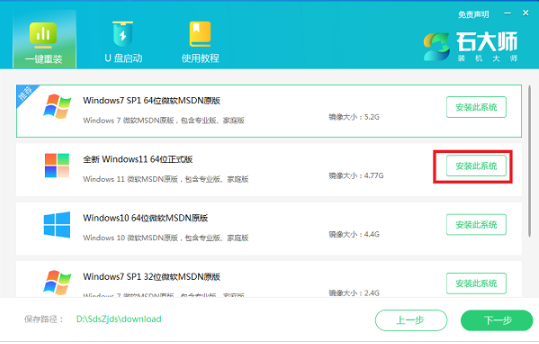简介:
Windows 11的发布给科技爱好者和计算机新手们带来了激动人心的体验,但在系统C盘的安装过程中,可能会遇到不少问题和疑惑。本文将详解Windows 11安装在C盘的全过程,包括必备的工具和原料、详细的安装步骤以及必要的注意事项,旨在帮助用户更加精准高效地完成这个任务。

工具原料:
系统版本:Windows 11 专业版(2023年更新)
品牌型号:Dell XPS 13 (9310);MacBook Pro (M1, 2022)
软件版本:Rufus 4.0、Windows 11安装助手
一、准备工具和环境
1、外部存储设备:准备一个至少16GB容量的U盘,用于制作Windows 11的启动盘。确保U盘中没有重要数据,因为它会被格式化。
2、安全备份:尽量备份重要数据到外部硬盘或云端,以免安装过程中发生意外损失。
3、下载必备软件:前往微软官网,用安装助手下载Windows 11的ISO文件,并使用Rufus等工具将其制作成可启动U盘。
2024年Win11电池软件优化十大方法详解
Win11电池软件是一款专为优化Windows 11电池性能设计的工具,提供电池健康监测、耗电分析及充电保护功能,有效延长电池寿命。同时,它还支持自定义省电模式,适合高效办公或移动用户使用,为Win11用户带来更智能的电量管理体验。
二、安装Windows 11
1、启动安装:插入已制作好的启动U盘,重启电脑,迅速按下Fn键组合(自行根据电脑型号选择,例如F12、Esc等),进入启动菜单,选择U盘启动。
2、设置安装选项:在Windows设置界面选择语言、时间和键盘输入方式,然后点击“立即安装”。在提示输入产品密钥时,可选择“我没有产品密钥”,稍后再进行激活。
3、选择安装类型:选择“自定义:仅安装Windows(高级)”。在磁盘分区界面,选择用于安装系统的C盘,并点击“下一步”。注意确保安装过程中不误删除其他重要分区的数据。
三、安装配置与优化
1、进行系统配置:等待安装完成后,系统将自动重启几次。按照提示进行基本配置设置,例如区域、键盘布局和网络连接。
2、账户创建:根据需要创建本地账户或者使用Microsoft账户登录。Microsoft账号可以帮助同步设置,增强系统体验。
3、更新和驱动程序安装:进入系统后,立即检查Windows更新,安装最新的系统更新和驱动程序,以确保设备性能最佳化。
4、系统优化:安装完成并更新后,可以调整虚拟内存、禁用不必要的启动程序等,优化系统运行速度。
内容延伸:
1、Windows 11的新特性:值得科技爱好者关注的是,Windows 11引入了一些新的功能,如贴靠布局、多任务处理优化、集成的微软Teams,以及对触控设备的更好支持。无论是办公还是娱乐,这些都大大提升了用户体验。
2、硬件兼容性考虑:对于性能提升的重要考虑因素之一是TPM 2.0和安全启动的支持。虽然这些硬件要求对一些旧系统不友好,但它们对于增强系统安全性至关重要。
总结:
Windows 11的C盘安装从准备到最终优化,需要用户仔细操作和动手能力。通过本文的细致讲解和步骤指导,希望技术爱好者乃至新手用户都能从中受益,自信地完成系统安装。同时,了解Windows 11的特性和硬件要求,也有助于我们更好地享受新时代操作系统的便利和高效。祝您安装顺利!
以上就是电脑技术教程《Win11安装C盘详细步骤及注意事项指南》的全部内容,由下载火资源网整理发布,关注我们每日分享Win12、win11、win10、win7、Win XP等系统使用技巧!Win11音质提升技巧:五个方法让你的声音更悦耳
提升Windows 11音质,需关注音频驱动更新和音效设置优化。首先,确保声卡驱动为最新版本;其次,启用音效增强功能,调整均衡器设置,以达到最佳音质体验。